Disponível nas versões Empresarial e Corporativa*
Somente caso a empresa esteja configurada para usar o cadastro de condomínio avulso completo.
Cadastrando o Condomínio
- Acesse Imóveis > Condomínios Avulsos > Novo.
- Insira as informações da aba Dados básicos.
Atenção: As informações que estão sinalizadas com um asterisco (*) são de preenchimento obrigatório, as demais são opcionais. Seguem algumas observações sobre o preenchimento de alguns campos:
• Unidades por andar, n° de pavimentos, elevadores sociais e elevadores de serviço: caso o condomínio possua casas e edifícios, este campo deve ser preenchido com ZERO para que as casas fiquem com zero e os edifícios poderão ter esta informação alterada no cadastro deles.
• Construtora e incorporadora: devem ser cadastradas anteriormente. Para saber como cadastrar Clique aqui. - Clique em Inserir.
OBS: Ao vincular um imóvel ao condomínio, o imóvel irá herdar as características do condomínio.
Cadastrando os Edifícios/Blocos /Ruas do condomínio
Após cadastrar o condomínio, o sistema disponibiliza a aba Edifícios/Blocos/ Ruas do condomínio:
- Clique em Novo. O sistema já irá trazer todos os campos com o preenchimento igual ao do condomínio, mas é permitido alterar.
- Informe o Nome.
- Clique em Inserir.
Os imóveis que forem vinculados a um edifício/bloco do condomínio, também herdam as características do edifício/bloco/rua.
Cadastrando as fotos do condomínio
- Clique em Fotos.
- Clique no botão Selecionar e selecione as fotos no seu computador.
- Clique em Gravar.
- Clique em Exibir Fotos para realizar as alterações necessárias, como: Nome, Ordem e Publica no Site/Portal.
Atenção: Só é possível importar as fotos se os imóveis que pertençam ao condomínio estiverem sem fotos cadastradas.
Cadastrando os documentos do condomínio
- Clique em Documentos > Novo.
- Informe o Tipo, a Descrição (nome) e Selecione o arquivo no seu computador.
- Clique em Inserir.
Consulta dos imóveis do condomínio
Quando o condomínio já possuir imóveis cadastrados vinculados a ele, na aba Imóveis do condomínio o sistema irá mostrar estes imóveis.
Como alterar os dados de um condomínio já cadastrado
- Acesse o condomínio desejado e clique no botão de Edição.
- Após realizar as alterações, clique em Atualizar.
Quando as características do condomínio são alteradas, o sistema altera em todos os imóveis que pertencem a ele. O mesmo ocorre para alterações de dados de Edifícios/Blocos/Ruas.
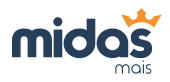
Deixe um comentário